Win7怎么升級Win10?win7升級win10方法詳解
現(xiàn)如今越來越多的PC用戶開始升級Win10系統(tǒng)了,畢竟微軟官方已經(jīng)確認2020年便將停止對Win7系統(tǒng)的全部支持,僅靠第三方的維護實在是無法讓人放心。不過,對部分“手殘”黨而言,從Win7升級到Win10仍有一定的難度!下面小編就來介紹一下升級的具體方法,小伙伴們可不要錯過了。
方法步驟
1、下載Win10預(yù)覽版鏡像,需要注意的是,簡體中文Win10預(yù)覽版分為32位和64位系統(tǒng),兩種版本,如果電腦內(nèi)存大于4GB,請下載64位版,如果內(nèi)存不足4GB,選擇32位版即可;
2、下載鏡像后,Win7用戶需要借助虛擬光驅(qū)運行,之后就可以看到如下Win10安裝界面,首選是勾選上“同意協(xié)議”然后點擊下一步,如下圖所示:

許可條款
3、接下來會看到“正在保存你已準備好進行安裝”的提示,這里主要是在進行環(huán)境監(jiān)測,這里需要等待一會,直到底部的“下一步”可以點擊為止,如下圖所示:
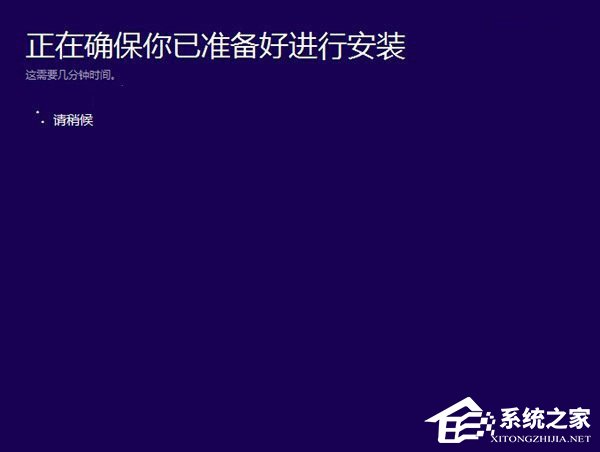
升級win10
4、檢查完成后,安裝程序會列出你需要注意的事項,比如系統(tǒng)功能的缺失或現(xiàn)有軟件的兼容性等,我們一般點擊確定即可,如果檢查后,沒有出現(xiàn)需要注意的事項則會出現(xiàn)下圖所示界面;
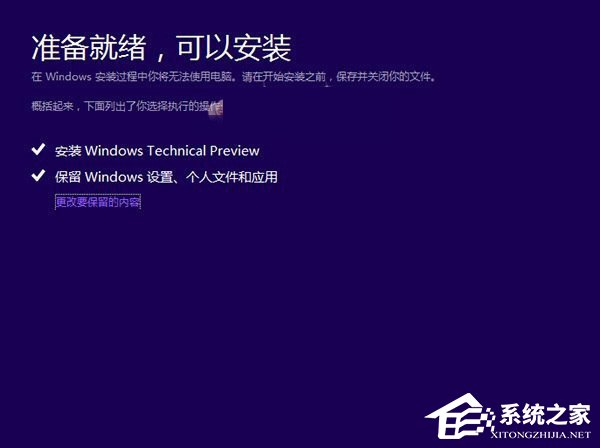
需要關(guān)注事項
5、接下來會見到如下“準備就緒,可以安裝”的提示,由于我們這里是Win7覆蓋升級Win10,因此可以勾選上保留此前已經(jīng)安裝的軟件和應(yīng)用等,之后直接點擊底部的“安裝”,如下圖所示:
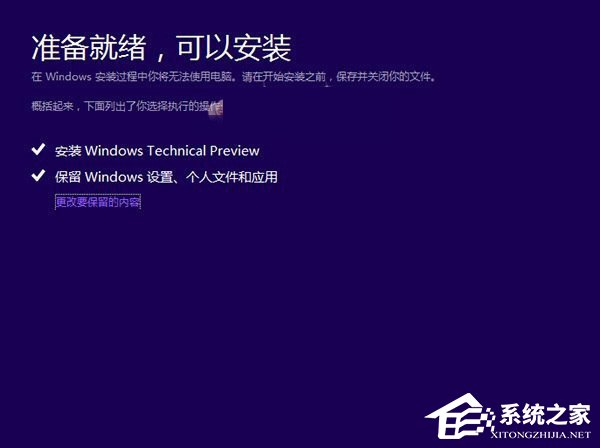
準備就緒
6、再下來這里還會具體的提示您,這里我們選擇”保留Windows設(shè)置、個人文件和應(yīng)用選項“,之后點擊底部的“下一步”即可,如下圖所示:
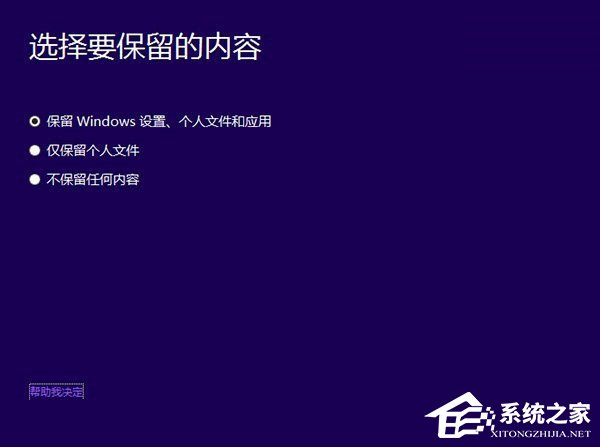
最后,就會進入升級Win10的過程了。
小編推薦:Win10系統(tǒng)下載
相關(guān)文章:
1. Win10專注助手自動打開怎么辦?Win10注助手自動打開的解決方法2. Win10提示無法正常啟動你的電腦錯誤代碼0xc0000001的解決辦法3. dllhost.exe進程占用CPU很高怎么解決?全面解析dllhost.exe進程4. Windows11任務(wù)欄不自動隱藏怎么辦?5. Win10電腦制作定時關(guān)機代碼bat文件教程6. uos截圖保存在哪? UOS設(shè)置截圖圖片保存位置的技巧7. 如何一鍵關(guān)閉所有程序?Windows系統(tǒng)電腦快捷關(guān)閉所有程序教程8. Win10如何開啟多核優(yōu)化?Win10開啟多核優(yōu)化的方法9. grub2引導(dǎo)freebsd詳解10. 怎么檢測電腦是否支持Win11系統(tǒng)?電腦無法運行Win11怎么辦?

 網(wǎng)公網(wǎng)安備
網(wǎng)公網(wǎng)安備